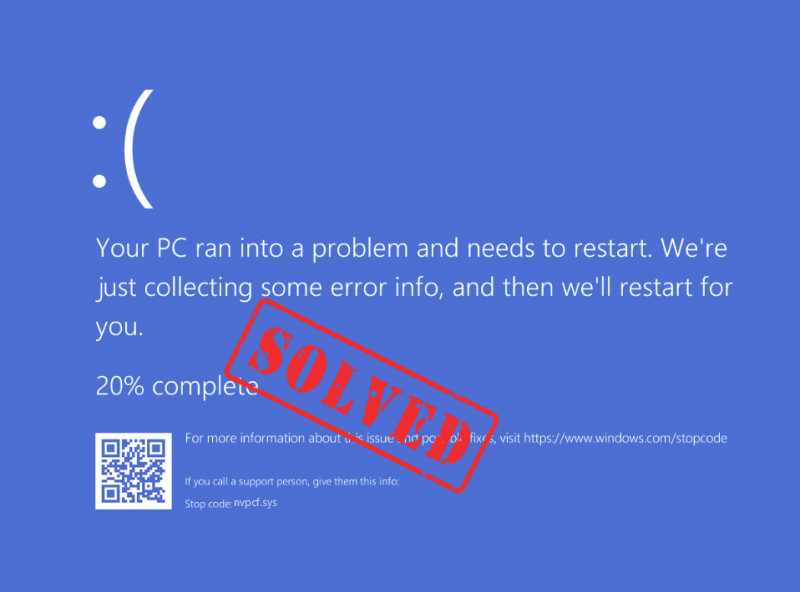
Urgh, kesalahan layar biru kematian yang mengganggu lagi! Dan kali ini, nvpcf.sys, apa maksudnya? Jika ini terjadi pada Anda, jangan khawatir, kesalahan layar biru nvpcf.sys mungkin hanya disebabkan oleh masalah driver pada kartu tampilan Nvidia Anda. Baca terus dan lihat apa yang dapat Anda lakukan untuk memperbaiki masalah ini untuk selamanya.
Coba perbaikan ini untuk kesalahan layar biru nvpcf.sys di komputer Anda
Anda tidak perlu mencoba semua perbaikan berikut: cukup lanjutkan ke bawah daftar sampai Anda menemukan perbaikan yang dapat memperbaiki kesalahan layar biru kematian nvpcf.sys untuk Anda.
- Periksa pembaruan Windows
- Bersihkan instal ulang driver kartu grafis NVIDIA
- Perbarui driver chipset
- Jalankan SFC dan DISM
- Perbaiki file sistem yang rusak secara otomatis
- Pertimbangkan untuk menginstal ulang sistem
1. Periksa pembaruan Windows
Jika sistem Anda tidak diperbarui secara berkala, mungkin ada masalah kompatibilitas yang dapat menyebabkan masalah sistem seperti kesalahan layar biru kematian nvpcf.sys. Untuk memastikan bahwa Anda telah menginstal pembaruan terbaru yang tersedia:
- Di keyboard Anda, tekan jendela kunci, lalu ketik memeriksa pembaruan s, lalu klik C heck untuk pembaruan .
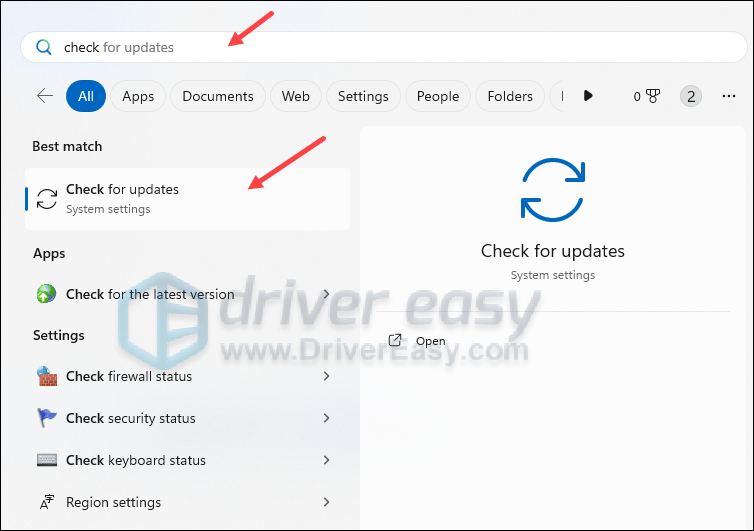
- Klik Periksa pembaruan , dan Windows akan memindai pembaruan apa pun yang tersedia.
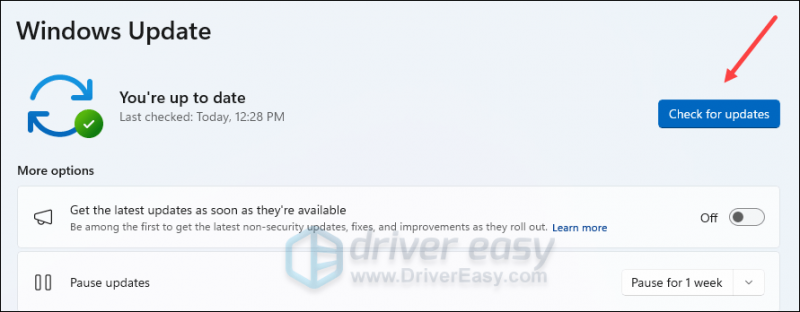
- Jika ada pembaruan yang tersedia, Windows akan secara otomatis mengunduhnya untuk Anda. Nyalakan ulang komputer Anda agar pembaruan diterapkan jika diperlukan.

- jika ada TIDAK pembaruan yang tersedia, Anda akan lihat Anda terkini seperti ini.
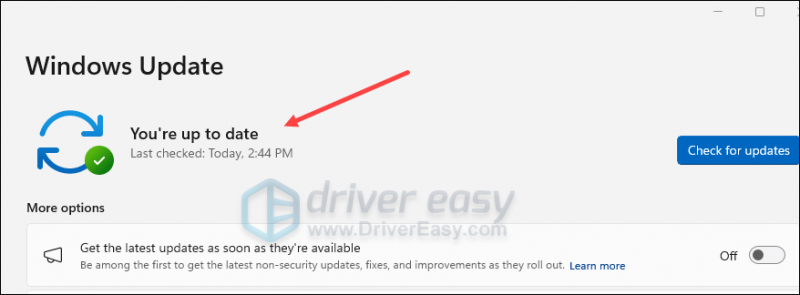
Kemudian restart komputer Anda, dan lihat apakah kesalahan layar biru kematian nvpcf.sys masih ada. Jika masalah terus berlanjut, lanjutkan ke perbaikan berikutnya.
2. Bersihkan, instal ulang driver kartu grafis NVIDIA
Seperti disebutkan, kesalahan layar biru kematian nvpcf.sys terkait dengan driver kartu grafis Nvidia Anda, yang mungkin disebabkan oleh alasan misterius.
Dalam hal ini, Anda disarankan untuk melakukan instalasi ulang bersih driver kartu tampilan NVIDIA. Untuk melakukannya, DDU (Display Driver Uninstaller) biasanya disarankan karena dapat melakukan pekerjaan yang cukup baik dalam menghapus semua file driver tampilan lama atau rusak di komputer Anda.
Untuk melakukan instalasi ulang bersih driver kartu tampilan dengan DDU:
- Unduh dan cari file eksekusi driver kartu tampilan dari situs web produsen GPU Anda (jika Anda tidak yakin bagaimana melakukannya, silakan lompat di sini untuk melihat bagaimana Anda dapat memperbarui driver kartu grafis secara otomatis ):
- Unduh DDU dari halaman unduhan resmi . Kemudian unzip folder tersebut, dan klik dua kali DDU file untuk mengekstrak lebih lanjut file eksekusi.
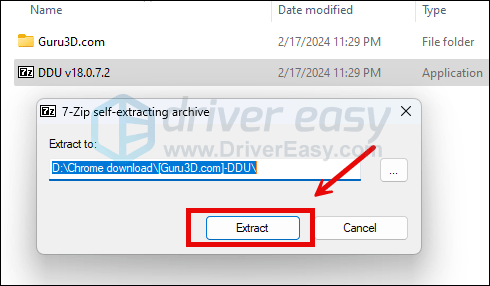
- Boot komputer Anda ke Safe Mode seperti yang diinstruksikan di sini: Mulai Safe Mode menggunakan alat Konfigurasi Sistem
- Saat dalam Safe Mode, buka folder tempat Anda mengekstrak file eksekusi DDU. Klik dua kali untuk menjalankan Tampilkan Penghapus Instalasi Driver .
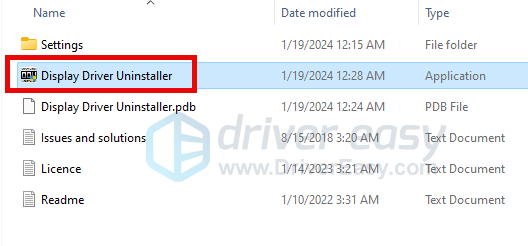
- Pilih GPU Dan pabrikan GPU Anda di sisi kanan. Lalu klik Bersihkan dan mulai ulang .
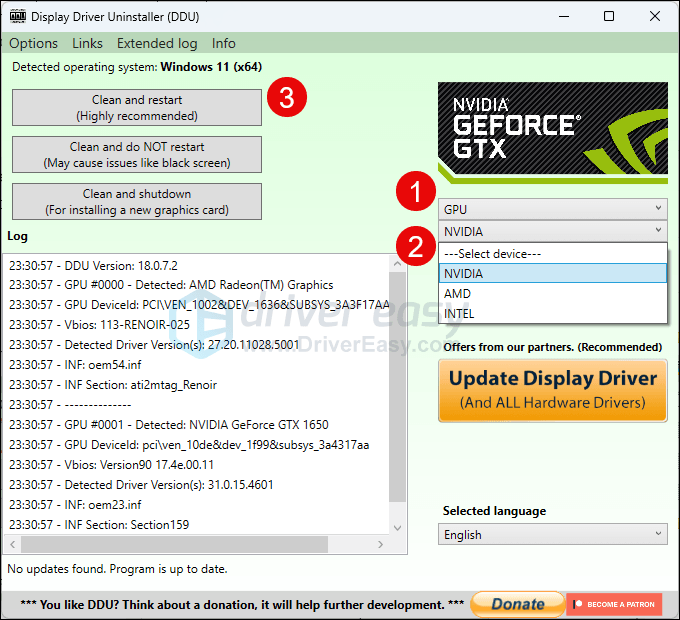
- Komputer Anda harus restart ketika file driver lama untuk kartu grafis Anda dibersihkan.
- Klik dua kali file setup untuk driver kartu tampilan yang telah Anda unduh dari langkah 1 untuk menjalankan instalasi driver.
- Nyalakan kembali komputer Anda sesudahnya.
Jika Anda tidak punya waktu, kesabaran, atau keterampilan untuk memperbarui driver secara manual, Anda dapat melakukannya secara otomatis Pengemudi Mudah . Driver Easy akan secara otomatis mengenali sistem Anda dan menemukan driver yang tepat untuknya. Anda tidak perlu mengetahui secara pasti sistem apa yang dijalankan komputer Anda, Anda tidak perlu direpotkan oleh driver yang salah yang akan Anda unduh, dan Anda tidak perlu khawatir akan melakukan kesalahan saat menginstal. Driver Easy menangani semuanya.
Anda dapat memperbarui driver Anda secara otomatis dengan BEBAS atau itu Versi pro dari Sopir Mudah. Namun dengan versi Pro hanya diperlukan 2 langkah (dan Anda mendapatkan dukungan penuh dan jaminan uang kembali 30 hari):
- Unduh dan instal Sopir Mudah.
- Jalankan Driver Easy dan klik Memindai sekarang tombol. Driver Easy kemudian akan memindai komputer Anda dan mendeteksi driver yang bermasalah.
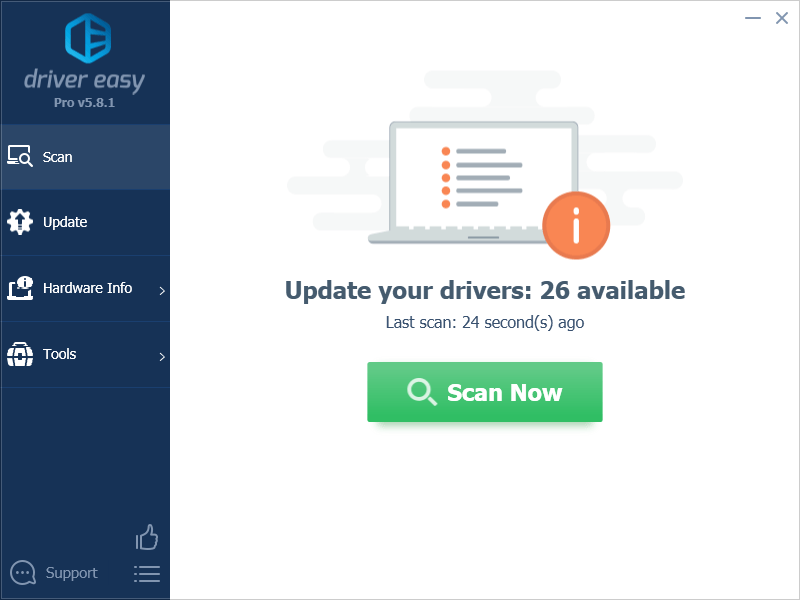
- Klik Perbarui Semua untuk mengunduh dan menginstal versi yang benar secara otomatis semua driver yang hilang atau kedaluwarsa pada sistem Anda. (Ini memerlukan Versi pro – Anda akan diminta untuk meningkatkan versi saat mengeklik Perbarui Semua.)
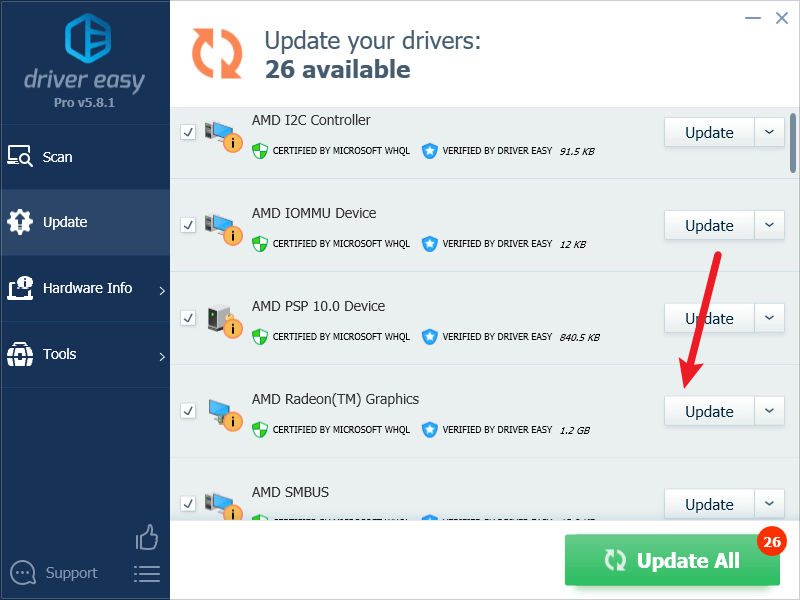
Catatan : Anda dapat melakukannya secara gratis jika Anda mau, namun sebagian dilakukan secara manual. - Nyalakan kembali PC Anda agar perubahan diterapkan.
Lihat apakah kesalahan layar biru kematian nvpcf.sys masih ada. Jika perbaikan ini tidak berhasil untuk Anda, coba perbaikan berikutnya di bawah.
3. Perbarui driver chipset
Alasan umum lainnya mengapa Anda mengalami kesalahan layar biru kematian nvpcf.sys mungkin karena driver chipset yang salah atau ketinggalan jaman. Untuk mengatasinya, Anda dapat mencoba mengupdate driver chipset dengan file driver yang benar yang diunduh dari situs resmi Anda produsen motherboard .
Untuk menyelesaikannya, pertama-tama Anda harus mengetahui model motherboard yang tepat untuk perangkat Anda, lalu buka situs web resmi untuk mencari dan mengunduh file driver yang benar untuk sistem operasi Anda.
Jika Anda tidak yakin bagaimana melakukan semua itu, lihat di sini bagaimana Anda dapat memperbarui driver chipset secara otomatis .
Driver chipset yang salah dapat menyebabkan masalah seperti komputer mogok, macet, atau membuat komputer Anda tidak dapat digunakan dan tidak stabil. Jadi harap lakukan ini hanya jika Anda yakin dan menyadari sepenuhnya konsekuensi memperbarui driver chipset secara manual.4. Jalankan SFC dan DISM
File sistem yang rusak dapat menyebabkan kesalahan layar biru kematian seperti nvpcf.sys. Untungnya, ada dua alat bawaan yang dapat membantu mengidentifikasi dan memperbaiki file sistem yang buruk tersebut. Keseluruhan proses mungkin memerlukan waktu, dan kami menyarankan Anda untuk tidak menjalankan program lain saat melakukan pengujian. Jika Anda merasa baris perintah terlalu mengintimidasi dan Anda takut terjadi kesalahan, silakan lihat di sini bagaimana Anda dapat melakukan perbaikan file sistem secara otomatis .
Untuk menjalankan alat ini:
4.1 Pindai file yang rusak dengan Pemeriksa File Sistem
1) Di keyboard Anda, tekan jendela kunci logo dan R pada saat yang sama. Jenis cmd dan tekan Ctrl+Shift+Enter pada saat yang sama untuk menjalankan Command Prompt sebagai administrator.
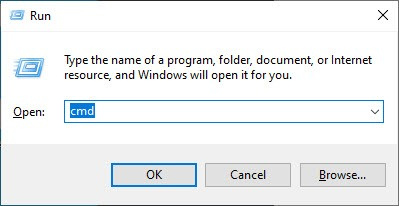
Klik Ya ketika diminta izin untuk melakukan perubahan pada perangkat Anda.
2) Di jendela Command Prompt, salin dan tempel perintah berikut dan tekan Memasuki .
sfc /scannow
3) Pemeriksa File Sistem kemudian akan memindai semua file sistem dan memperbaiki file yang rusak atau hilang yang terdeteksi. Ini mungkin memakan waktu 3-5 menit.
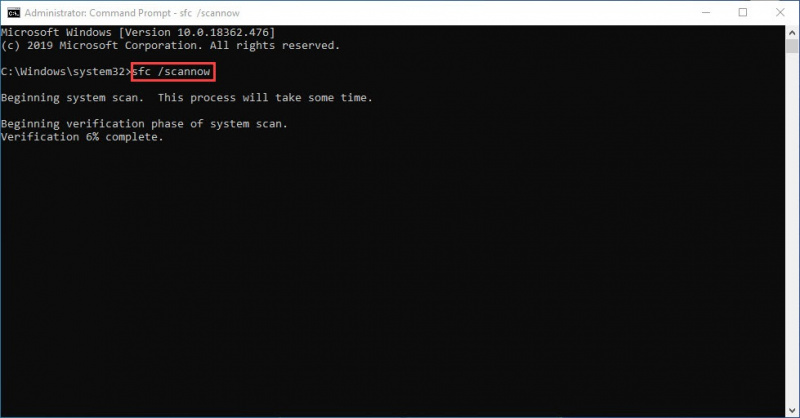
4) Setelah pemindaian, nyalakan ulang komputer Anda, dan lihat apakah kesalahan layar biru kematian nvpcf.sys masih berlanjut. Jika ya, lanjutkan ke tes berikutnya:
4.2 Jalankan dism.exe
1) Di keyboard Anda, tekan jendela kunci logo dan R pada saat yang sama. Jenis cmd dan tekan Ctrl+Shift+Enter untuk menjalankan Command Prompt sebagai administrator.
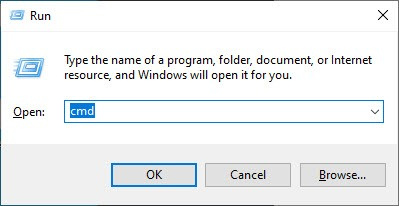
Klik Ya ketika diminta izin untuk melakukan perubahan pada perangkat Anda.
2) Di jendela Command Prompt, salin dan tempel perintah berikut dan tekan Memasuki setelah setiap baris:
dism.exe /online /cleanup-image /scanhealth
dism.exe /online /cleanup-image /restorehealth
2) Ketika proses selesai:
- Jika alat DISM memberi Anda kesalahan, Anda selalu dapat mencoba baris perintah ini. Ini akan memakan waktu hingga 2 jam.
dism /online /cleanup-image /startcomponentcleanup
- Jika Anda mendapatkan Kesalahan: 0x800F081F , reboot komputer Anda, lalu buka kembali Command Prompt sebagai administrator (langkah 1) dan jalankan baris perintah ini:
Dism.exe /Online /Cleanup-Image /AnalyzeComponentStore
Ketika tes ini selesai, restart komputer Anda dan lihat apakah kesalahan layar biru kematian nvpcf.sys masih terlihat. Jika masalah masih berlanjut, lanjutkan ke perbaikan berikutnya.
5. Perbaiki file sistem yang rusak secara otomatis
Jika Anda menghadapi kesalahan layar biru kematian nvpcf.sys yang terus-menerus dan tidak ada solusi sebelumnya yang terbukti efektif, mungkin file sistem Anda yang rusak adalah penyebabnya. Untuk memperbaikinya, memperbaiki file sistem menjadi penting. Alat Pemeriksa File Sistem (SFC) dapat membantu Anda dalam proses ini. Dengan menjalankan perintah “sfc /scannow”, Anda dapat memulai pemindaian yang mengidentifikasi masalah dan memperbaiki file sistem yang hilang atau rusak. Namun, penting untuk diperhatikan alat SFC terutama berfokus pada pemindaian file besar dan mungkin mengabaikan masalah kecil .
Dalam situasi di mana alat SFC gagal, disarankan untuk menggunakan alat perbaikan Windows yang lebih kuat dan terspesialisasi. Benteng adalah alat perbaikan Windows otomatis yang unggul dalam mengidentifikasi file bermasalah dan mengganti file yang tidak berfungsi. Dengan memindai PC Anda secara komprehensif, Fortect dapat memberikan solusi yang lebih komprehensif dan efektif untuk memperbaiki sistem Windows Anda.
Untuk memperbaiki kesalahan layar biru kematian nvpcf.sys dengan Fortect:
- Unduh dan instal Fortect.
- Buka Benteng. Ini akan menjalankan pemindaian gratis pada PC Anda dan memberi Anda laporan rinci tentang status PC Anda .
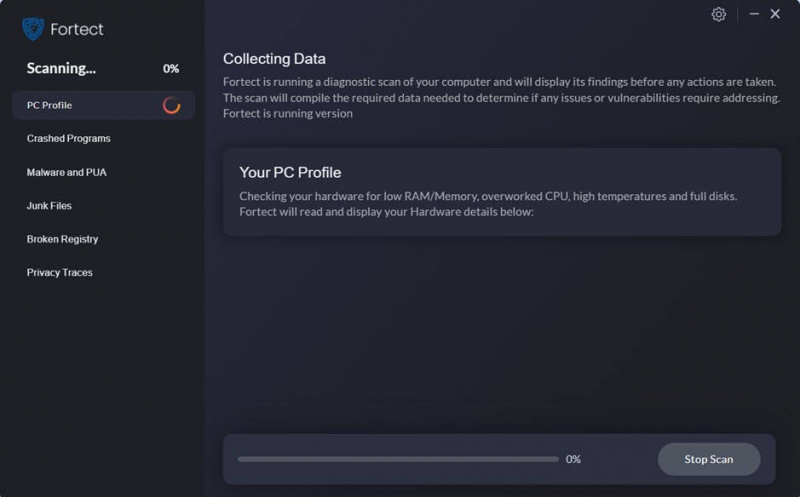
- Setelah selesai, Anda akan melihat laporan yang menunjukkan semua masalah. Untuk memperbaiki semua masalah secara otomatis, klik Mulai Perbaikan (Anda harus membeli versi lengkap. Versi ini dilengkapi dengan a Jaminan Uang Kembali 60 hari sehingga Anda dapat mengembalikan dana kapan saja jika Fortect tidak memperbaiki masalah Anda).
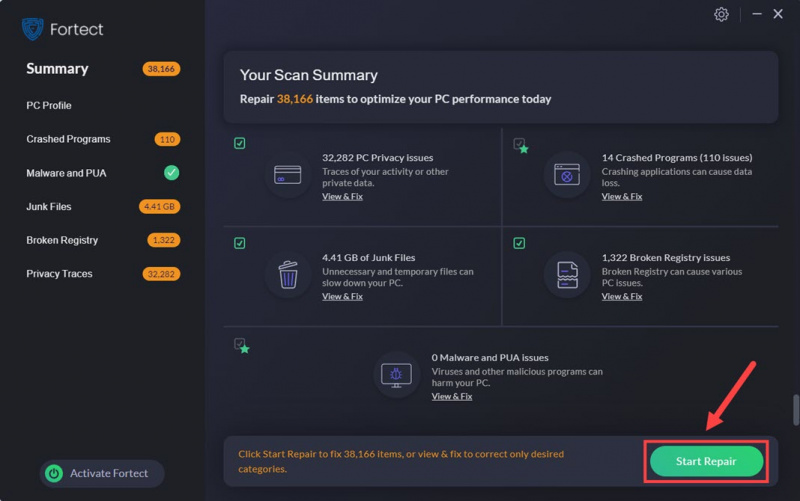
6. Pertimbangkan untuk menginstal ulang sistem
Jika kesalahan layar biru kematian nvpcf.sys masih terlihat pada tahap ini, Anda dapat mempertimbangkan untuk menginstal ulang sistem.
Jika Anda memerlukan petunjuk lebih lanjut tentang cara melakukannya, berikut postingan untuk referensi Anda: Instal ulang/Reset Windows 10 [Langkah Demi Langkah] tangkapan layarnya berasal dari Windows 10, tetapi instruksinya juga berfungsi di Windows 11.
Jika kesalahan layar biru kematian nvpcf.sys masih ada setelah komputer direset atau diinstal ulang, masalahnya pasti ada di bagian perangkat keras. Dalam hal ini, Anda harus berbicara dengan vendor komputer Anda untuk mengetahui apakah mereka dapat membantu memperbaiki komputer atau kartu tampilan Nvidia Anda. Jika komputer Anda tidak bergaransi, Anda perlu mencari bantuan dari teknisi perangkat keras untuk memeriksa kartu grafis Nvidia Anda.
Semoga salah satu metode di atas membantu memperbaiki kesalahan layar biru kematian nvpcf.sys untuk Anda. Jika Anda memiliki saran lain yang membangun, silakan tinggalkan komentar di bawah. Kita semua mendengarkan.

![[Terpecahkan] Kesalahan Koneksi Hitman 3 Gagal](https://letmeknow.ch/img/knowledge/36/hitman-3-connection-failed-error.png)


![Cara Memperbaiki Kota: Masalah Skyline Crashing [Tips 2021]](https://letmeknow.ch/img/program-issues/18/how-fix-cities-skyline-crashing-issue.jpeg)

